Nếu bạn đang gặp trường hợp MacBook sạc không vào pin thì bài viết này của QMac sẽ giúp bạn giải quyết vấn đề trên. Trong bài viết, QMac sẽ giúp bạn tìm hiểu nguyên nhân sạc MacBook không vào điện và cách khắc phục sạc MacBook không sáng đèn.
Tham khảo thêm dịch vụ sửa MacBook TPHCM tại QMac Store
Tại sao sạc MacBook không vào điện?
Có nhiều lý do để khiến một chiếc MacBook sạc không lên pin nhưng QMac sẽ hướng dẫn bạn cách kiểm tra nguyên nhân của tình trạng này bằng 6 cách đơn giản.
1. Kiểm tra nguồn điện
Bạn phải chắc chắn rằng nguồn điện bạn đang sử dụng để sạc MacBook là một nguồn điện ổn định. Bên cạnh đó, nhiều người dùng vô ý cắm sạc chiếc MacBook nhưng chưa mở công tắc nguồn điện.
2. Kiểm tra dây nguồn và Adapter
Đầu tiên, hãy thử ngắt kết nối cáp sạc khỏi MacBook và cắm lại để chắc chắn bạn đã cắm cáp sạc đúng cách. Nếu chiếc MacBook sạc pin không vào, bạn hãy tiếp tục kiểm tra dây nguồn và Adapter có còn nguyên vẹn hay không. Đảm bảo là dây sạc không bị đứt, gãy và Adapter không bị cháy nhé.
Tham khảo thêm dịch vụ thay pin MacBook tại QMac Store

3. Đảm bảo dây sạc và củ sạc được kết nối đúng cách
Sau khi kiểm tra cáp sạc và Adapter, bạn cần đảm bảo cáp sạc và Adapter được kết nối đúng cách. Mỗi bộ sạc MacBook đều có 2 phần gồm Adapter và dây sạc, chúng cần được kết nối với nhau đúng cách để việc sạc pin có thể diễn ra bình thường.
Nếu mọi thứ vẫn ổn, bạn nên mượn một bộ sạc khác từ bạn bè để kiểm tra vấn đề nằm ở bộ sạc hay chiếc MacBook.
4. Kiểm tra cổng nguồn trên MacBook
Nếu bạn sử dụng một bộ sạc khác nhưng sạc MacBook vẫn không lên pin thì hãy thử kiểm tra cổng nguồn trên MacBook. Hãy quan sát cổng kết nối có bị trầy xước hoặc biến dạng hay không và đảm bảo chúng sạch sẽ vì những hạt bụi cũng có thể cản trở kết nối của bộ sạc với MacBook.
Tham khảo thêm dịch vụ cài phần mềm MacBook tại QMac Store
5. Kiểm tra pin trên MacBook của bạn
Kiểm tra pin trên MacBook của bạn bằng cách:
- Chọn logo Apple
- Click chuột vào Option
- Chọn System Information
- Trên thanh Menu, chọn Power và click vào Health Information để xem tình trạng pin.
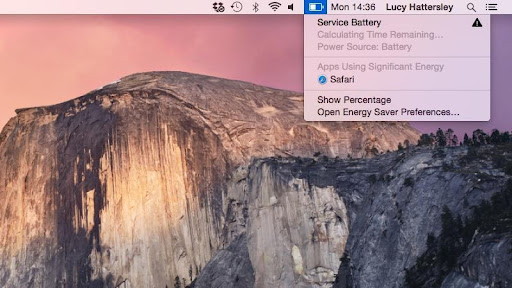
Nếu máy báo “Service Battery” thì pin MacBook đã cũ và cần được thay mới.
6. Tìm hiểu xem MacBook của bạn có gặp sự cố thu hồi từ Apple không
Apple từng có thời điểm thu hồi các máy MacBook có vấn đề về pin và bộ cáp sạc. Hãy truy cập vào trang chủ của Apple để xem chiếc MacBook của bạn có thuộc Model thu hồi từ Apple không nhé.
MacBook không nhận sạc phải làm sao?
Sau khi hoàn thành các bước kiểm tra trên, QMac sẽ hướng dẫn cho bạn cách khắc phục hiện tượng MacBook sạc không vào pin bằng cách can thiệp vào hệ thống của máy.
1. Đặt lại SMC
SMC là viết tắt của System Management. Khi bạn cài đặt lại SMC thì bạn có thể khắc phục được các sự cố liên quan đến pin và nguồn. Bạn có thể đặt lại SMC bằng các bước sau:
- Tắt máy
- Cắm sạc MacBook
- Giữ Control + Shift + Option/Alt và nút nguồn trong 4 giây
- Nhấn nút nguồn để khởi động lại máy

2. Đem máy đi kiểm tra tại cửa hàng
Nếu bạn đã thực hiện toàn bộ những bước trên nhưng vẫn sạc pin MacBook không vào thì bạn nên đem máy đến trung tâm bảo hành sản phẩm của Apple hoặc cửa hàng bán MacBook uy tín để kiểm tra và sửa chữa.
QMac Store có dịch vụ kiểm tra MacBook miễn phí dù bạn chưa từng sử dụng dịch vụ tại QMac. Các kỹ thuật viên giàu kinh nghiệm tại QMac sẽ tìm ra lỗi khiến MacBook sạc không vào pin và tư vấn cho bạn phương án khắc phục, sửa chữa tiết kiệm và hợp lý nhất.
QMac Store còn là địa chỉ mua bán MacBook cũ với chất lượng sản phẩm vượt trội cùng các chính sách hậu mãi đặc biệt, hỗ trợ khách hàng tối đa. Nếu có nhu cầu đổi máy mới, QMac Store cũng là nơi thu mua MacBook cũ giá cao, uy tín tại Sài Gòn. Liên hệ ngay với QMac Store để trải nghiệm các dịch vụ tốt nhất tại đây bạn nhé.
Nguồn tham khảo: Macworld